Windows Hello — персоналізований спосіб входу до пристроїв із Windows 10 за допомогою лише погляду або дотику без необхідності вводити пароль. Пристрої Surface Pro 4, Surface Book і більшість комп’ютерів зі сканерами відбитків пальців уже готові до використання Windows Hello. А в майбутньому буде випущено інші пристрої, які зможуть розпізнавати ваше обличчя та відбитки пальців, запевняє корпорація Microsoft.
Біометрія Windows Hello дає змогу входити до пристроїв, програм, онлайнових служб і мереж за допомогою розпізнавання обличчя, сітківки ока чи відбитків пальців. Якщо ви забули заблокувати свій комп’ютер або планшет, залишивши його без нагляду, Windows Hello може за допомогою ваших пристроїв, з’єднаних із Вашим ПК, автоматично заблокувати залишений пристрій одразу після того, як ви опинитеся поза зоною дії Bluetooth.
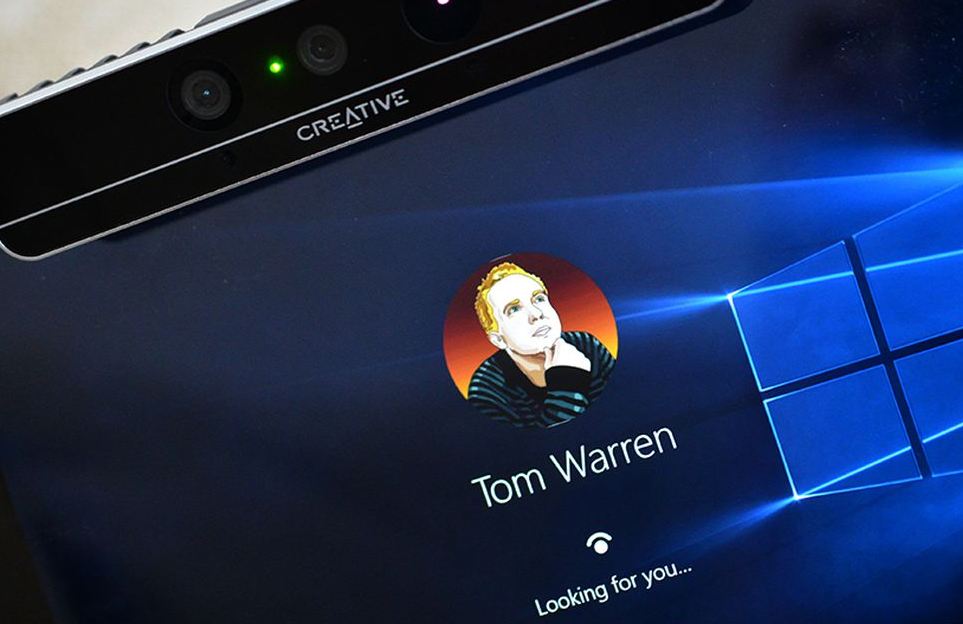
Під час налаштування Windows Hello збираються дані з датчика обличчя чи райдужної оболонки ока або дані переглядача відбитків пальців. На основі цих даних створюється представлення даних – це не зображення, а більше схоже на діаграму, яка потім шифрується до збереження на Вашому пристрої.
Як керувати Windows Hello?
Для налаштування Windows Hello Вам потрібно буде скористатися Bluetooth для з’єднання телефону з ПК, а потім увімкнути динамічне блокування у налаштуваннях. Окрім того, для блокування ПК чи планшета можна скористатися допоміжними пристроями Windows Hello.
Спочатку перевірте, чи підтримує Ваш комп’ютер технологію Windows Hello. Для цього відкриваємо “Налаштування”, потім “Облікові записи”, вибираємо “Параметри входу” і у нагорі сторінки Вам посміхнеться Windows Hello.
Щоб налаштувати Windows Hello, натисніть кнопку “Пуск” і виберіть елементи “Налаштування” > “Облікові записи” > “Параметри входу” . У розділі Windows Hello відображатимуться параметри розпізнавання обличчя, відбитків пальців або райдужної оболонки, якщо комп’ютер оснащено сканером відбитків пальців або камерою, яка підтримує цю функцію. Після налаштування функції Ви зможете увійти за допомогою швидкого проведення пальцем або погляду.
Щоб видалити ідентифікаційні дані, перейдіть до розділу “Налаштування” > “Облікові записи” > “Параметри входу“. У розділі Windows Hello виберіть параметр “Видалити“.
Керування динамічним блокуванням
1. На ПК із Windows 10 перейдіть у меню “Пуск” > “Налаштування” > “Облікові записи” > “Параметри входу“.
2. У списку “Динамічне блокування” виберіть параметр “Дозволити Windows автоматично блокувати пристрій, коли Вас немає поруч“.
У вас є два варіанти настроювання динамічного блокування:
- за допомогою Bluetooth можна з’єднати телефон із ПК.
Як діє? Одразу після з’єднання візьміть телефон із собою, виходячи з приміщення, і Ваш ПК автоматично заблокується через хвилину або трохи більше після того, як Ви опинитеся поза зоною дії Bluetooth. - за допомогою допоміжної програми пристрою Windows Hello.
До речі, щоб позбавити себе від сюрпризів та звільнити місце на жорсткому диску комп’ютера під управлінням Windows 10, слід видалити пробні програми і утиліти, завантажені виробником. Останнім часом у Windows 10 видаляти програми та додатки стало дуже легко.
Також Windows 10 дозволяє встановлювати додатки і програми з різних джерел, а з недавніх пір у Windows 10 з’явилася можливість встановити рівень допуску установки програми, як на MacOS.
Окрім цього, Windows 10 має цікаву функцію “Фокусування уваги” (Focus Assist) – щось на кшталт режиму “Не турбувати”, який дозволяє заборонити інформування та повідомлення від застосунків, системи та людей у певний час.